 |
|
|
| |
名片设计 CorelDRAW Illustrator AuotoCAD Painter 其他软件 Photoshop Fireworks Flash |
|
在平面的影像中,我们可以利用光影和色彩的变化,营造出立体的视觉效果,下面就让我们看看第一个实例 【立体方块】 新增一个Layer 1,先圈选一个矩形或正方形,并填上渐层色(如图) 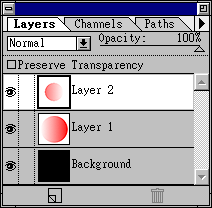 使用〔下拉选单〕Image Effects Skew,将矩形拉成如图的外形 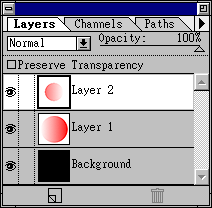 将上图复制一个,选择〔下拉选单〕Image Flip Horizontal,并平移拉到原图的右方 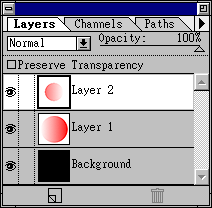 将Layer 1复制成Layer 2,(如图) 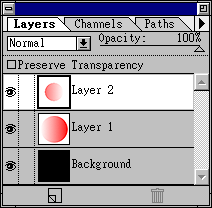 圈选Layer 1的图形,并将其上下反转,〔Image Flip Vertical〕再使用一次渐层效果,立体方块就成功啦 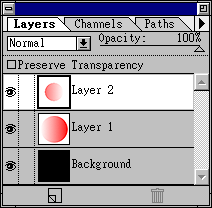 【立体按钮】 立体按钮制作上异常的简朴,我们只需注重颜色的搭配和光影(渐层)的方向就可以了 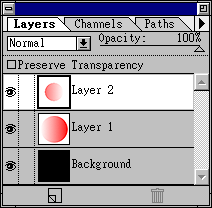 看到上面的2个图,立刻就知道该怎麽做了吧,只要在两个层级上,分别作2个渐层方向不同的同心圆形,就OK啦 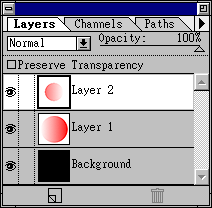 返回类别: Photoshop教程 上一教程: Photoshop7.0人像抠图实战 下一教程: Photoshop教程 画钻石 您可以阅读与"PHOTOSHOP平面立体特效"相关的教程: · Photoshop5.5字体特效:毛毯效果 · Photoshop字体特效:晶格荧光字 · Photoshop5.5字体特效:花纹效果 · Photoshop字体特效手册 · 平面设计:明暗渐变表现立体 |
| 快精灵印艺坊 版权所有 |
首页 |
||